Hier zeigen wir, wie Sie unter Windows 7 alle Dateiendungen sichtbar machen.
In den Grundeinstellungen werden unter Windows 7 die meist verwendeten Dateiendungen nicht angezeigt.

Einige Fälle machen es notwendig, dass man sich die Dateiendung und das damit verbundene Format einsehen kann. Ein gutes Beispiel ist sicher, wenn es einige Programme auf Grund von Fehlern nicht mehr schaffen, die gewohnten Dateien anzuzeigen oder abzuspielen. Damit man nach Alternativen suchen kann, ist es dann durchaus sinnvoll, diese einzusehen.
1. Öffnen Sie Ihren Windows-Explorer

2. Es öffnet sich das Hauptfenster des Windows-Explorers.
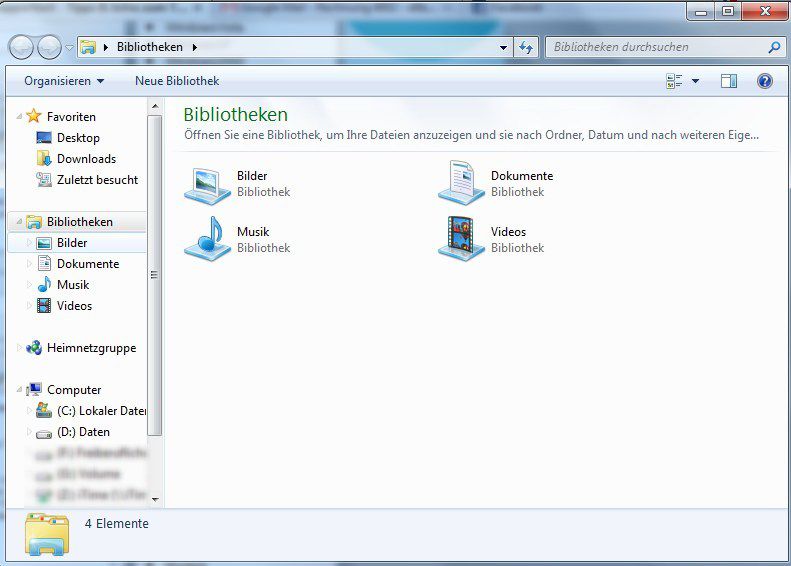
3. Falls Sie die Menü-Liste nicht sehen können, drücken Sie jetzt bitte die ALT-Taste. Dadurch wird die Menüzeile sichtbar.
Klicken Sie dann bitte auf "Extras" und dann auf "Ordneroptionen"

4. Es öffnet sich das Optionsfenster der Windows-Ordner
Wie Sie in der unteren Markierung sehen können, ist die Option "Erweiterung bei bekannten Dateitypen ausblenden" aktiviert ist.
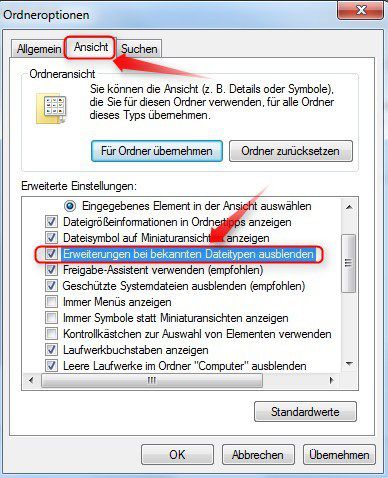
5. Um nun alle Dateiendungen bereits in der jeweiligen Ordneransicht und Struktur einsehen zu können, entfernen Sie bitte den Haken und klicken nacheinander auf "Übernehmen" und auf "OK"

Nachdem sich das Fenster geschlossen hat, haben Sie dieses Vorhaben auch schon realisiert. Kontrollieren können Sie das ganz einfach, indem Sie in den eigentlichen Ordner zurückgehen und sich den Pfad der Datei anzeigen lassen.


Hinterlasse einen Kommentar
Du musst angemeldet sein, um einen Kommentar schreiben zu können.